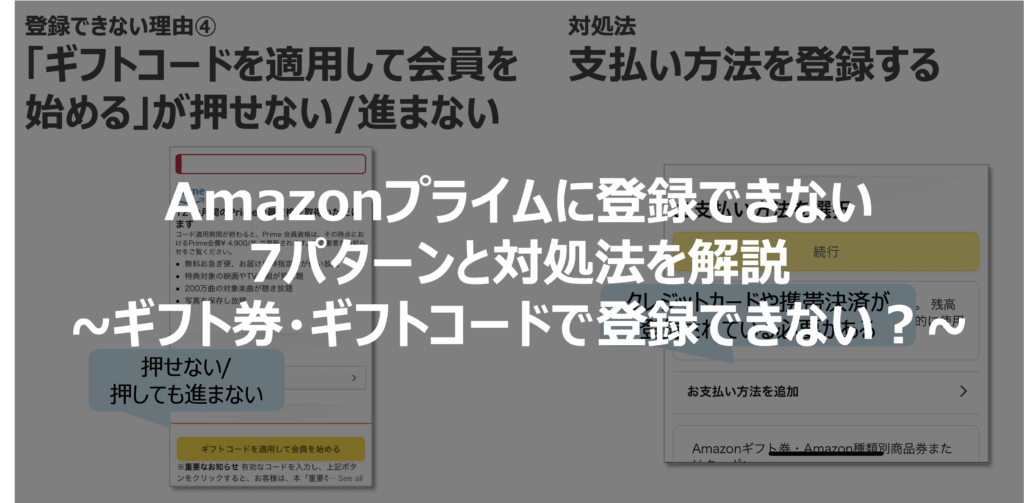
「ギフト券で試すも次に進めない…」
「ギフトコードを入れたのに登録できない…」
「アプリが開かれて登録できない…」
恐らく、この記事を見つけたあなたはこのように困っているのではないでしょうか。
実は、当サイトにも時々Amazonプライムに登録できない問い合わせをいただきますが、その多くが共通の原因で、必ず対処法があります。
実際、問い合わせいただいた方に対し、この記事にある対処法を教えたところ、殆どが無事に登録できました。
もしあなたも同様にAmazonプライムに登録できず解決策を探しているのなら、この記事を読み進めてみてください。
これまで多くの方の問題を解決してきた対処法をお伝えするので、あなたも無事Amazonプライムに登録できるはずです。
※Prime Studentに登録できない学生はPrime Studnetに登録できない原因と対処法をご確認ください
タップできる目次
- 1 Amazonプライムに登録できない7パターン
- 2 登録できないパターン 1:ギフト券で無料体験に登録しようとしている
- 3 登録できないパターン2:ギフトコードを入れたのに「続行」を押せない
- 4 登録できないパターン3:ギフト券/ギフトコードが登録できない
- 5 登録できないパターン4:「ギフトコードを適用して会員を始める」が押せない/進めない
- 6 登録できないパターン5:アプリが開かれてしまう
- 7 登録できないパターン6:支払い方法が使えない
- 8 登録できないパターン7:エラーが発生する
- 9 登録できない場合の最終手段:カスタマーサービスに問い合わせる
- 10 まとめ:登録できないケースごとに対処法あり。どれもダメな場合はカスタマーサービスへ
Amazonプライムに登録できない7パターン
まず、Amazonプライムに登録できない代表的なケースは以下7つです。あなたも当てはまるのではないでしょうか。
- ギフト券で無料体験に登録しようとしている
- ギフトコードを入れたのに「続行」を押せない
- ギフト券/ギフトコードが登録できない
- 「ギフトコードを適用して会員を始める」が押せない/進めない
- アプリが開かれてしまう
- 支払い方法が使えない
- エラーが発生する
上記が原因ならもう安心。一つ一つに最適な対処法が存在するのでこれから一つずつ丁寧に説明します。
また、カスタマーサービスへの問い合わせ方法も最後にご説明するので、上記以外が原因の方も読み進めてみて下さい。
登録できないパターン 1:
ギフト券で無料体験に登録しようとしている
最もよくあるケースが、ギフト券で無料体験登録しようとしたらできない、というものです。
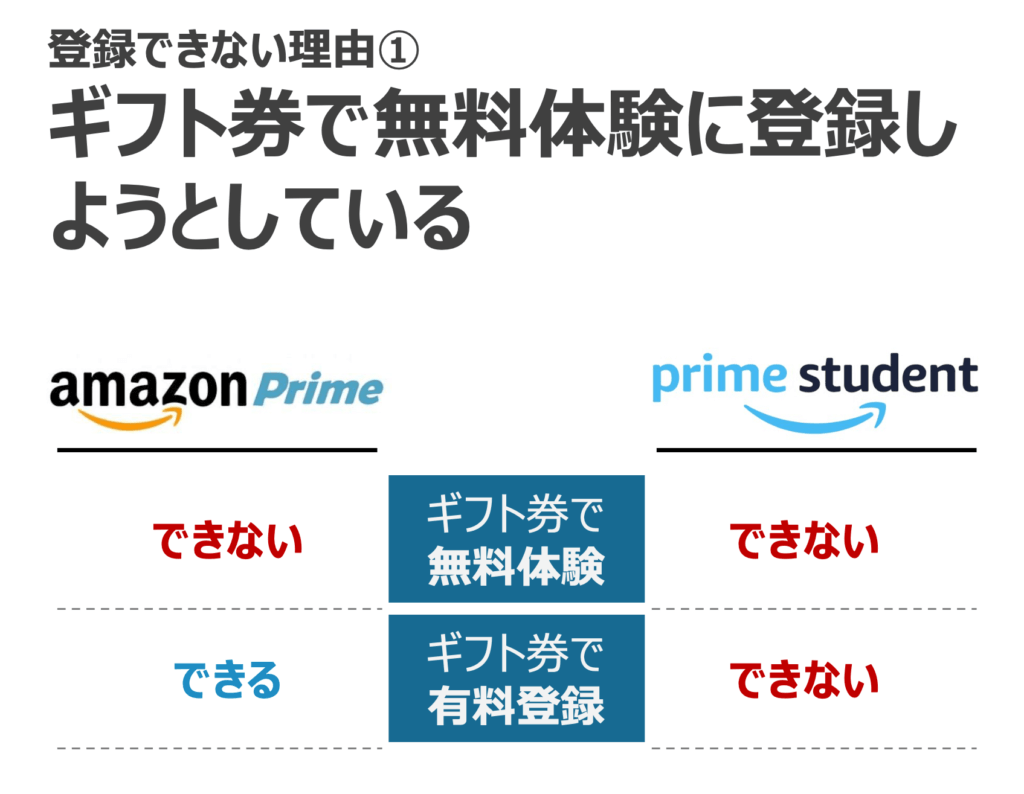
ただ実は、残念ながらギフト券だとAmazonプライムの無料体験には登録できないんです。
無料体験に登録するにはクレジットカードや携帯決済が必須となります。Prime Studentの場合も同様です。
とはいえ、対処法がないわけではありませんから、ここでは2つ、代替手段をご提示しますね。
登録できない場合の対処法1:
有料会員登録する
ギフト券だと無料体験登録できませんが、実は無料体験を利用せずに有料会員登録する場合にはギフト券が利用できます。
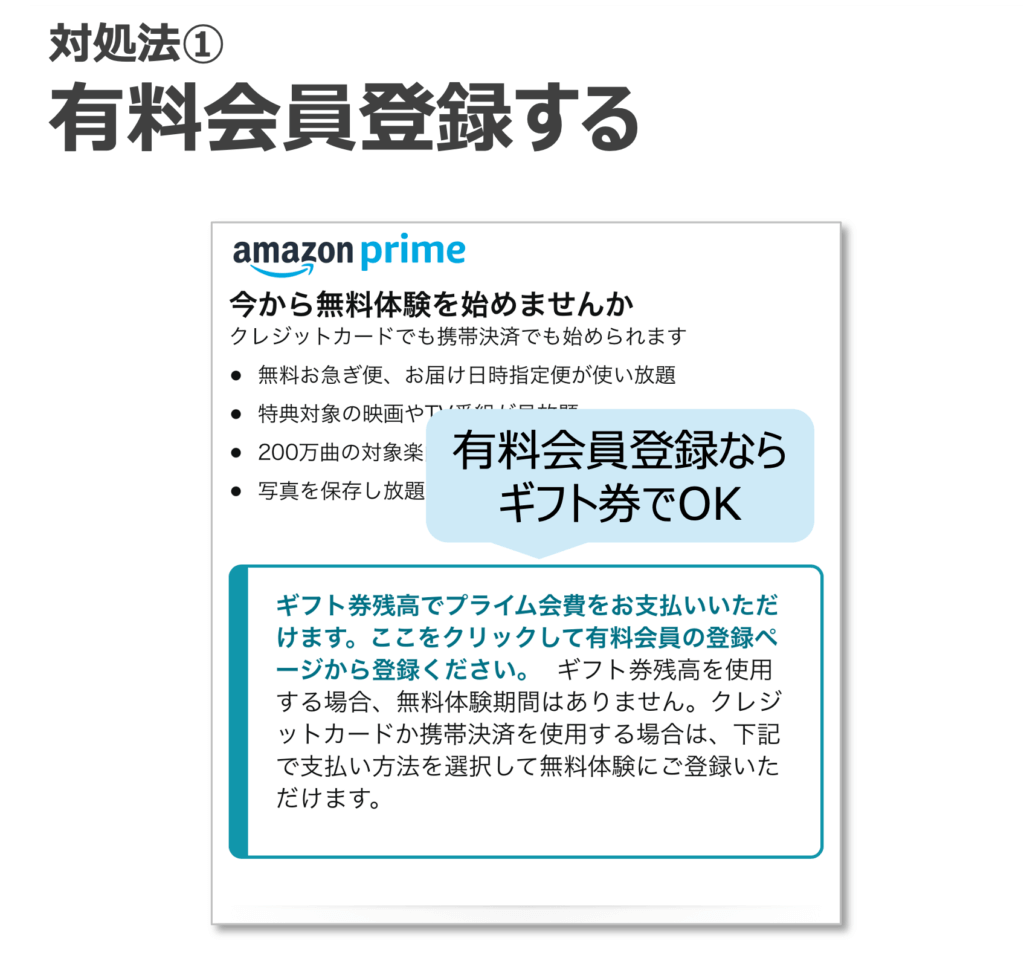
30日間の無料体験が利用できないのはちょっと損した気分になりますが、ギフト券があればすぐ利用開始できます。
「無料体験はいらないから今すぐギフト券で登録したい」という方はAmazonプライムにギフト券で登録するやり方をご覧ください。
「どうしても無料体験を利用したい」という方は、次の方法を試せないか検討すると良いでしょう。
登録できない場合の対処法2:
他の支払い方法で登録する
どうしても無料体験を利用したい場合は、ギフト券以外の支払い方法を用意するしかありません。
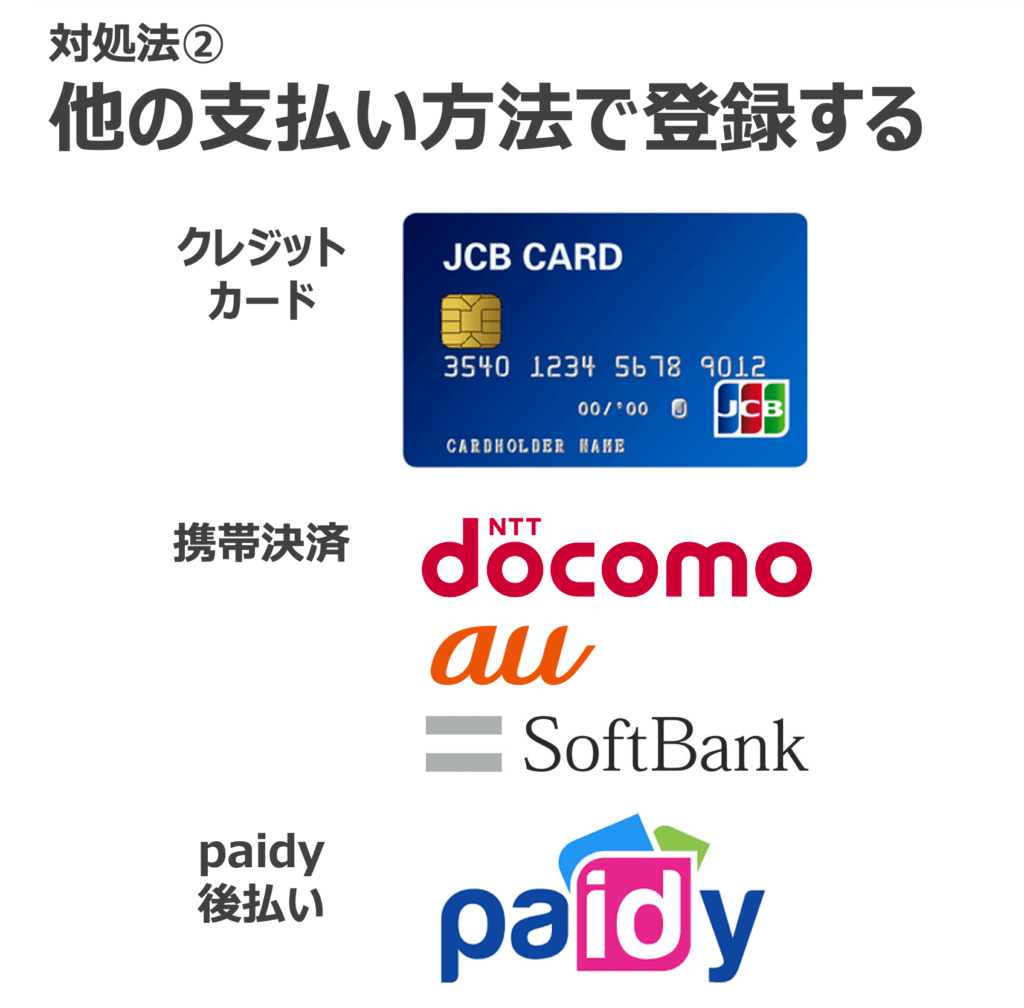
ただ実は、一度他の支払い方法で無料体験に登録したら、その後すぐに支払い方法をギフト券に変更可能なんです。
そのため、登録後すぐに変更すれば、一度もクレジットカードや携帯決済で引き落とされることなく、ギフト券で支払えます。
そもそも他の支払い方法を用意するのが難しい場合はこの方法は使えませんが、そうでないなら試してみると良いでしょう。
登録できないパターン2:
ギフトコードを入れたのに「続行」を押せない
次によくあるのが、ギフト券を買ってきてギフトコードを入力したのに「続行」ボタンがタップできないというもの。
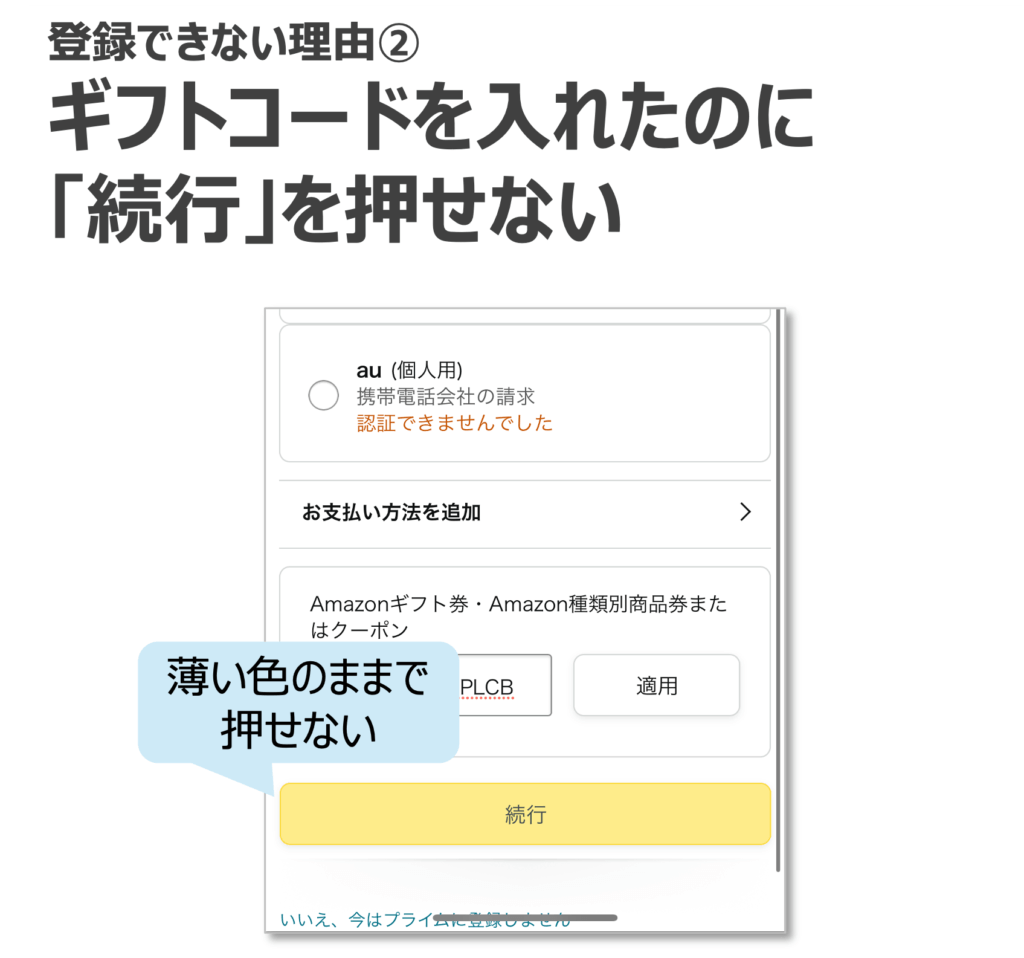
実はこの「続行」ボタンは、無料体験登録を進めるためのボタンなので、ギフト券を選択する限り押せるようになりません。
「じゃあどうやってギフト券でAmazonプライムに登録できるの?」と思われるかもしれませんが、ご安心を。
先述の通り、ギフト券は無料体験の登録には使えませんが、次にご説明する方法でギフト券を使って有料会員登録できます。
登録できない場合の対処法1:
ギフト券以外の支払い方法を削除する
ギフト券でAmazonプライムに登録しようとしているのに「続行」が押せなくて困っている場合は、大抵この方法で解決します。
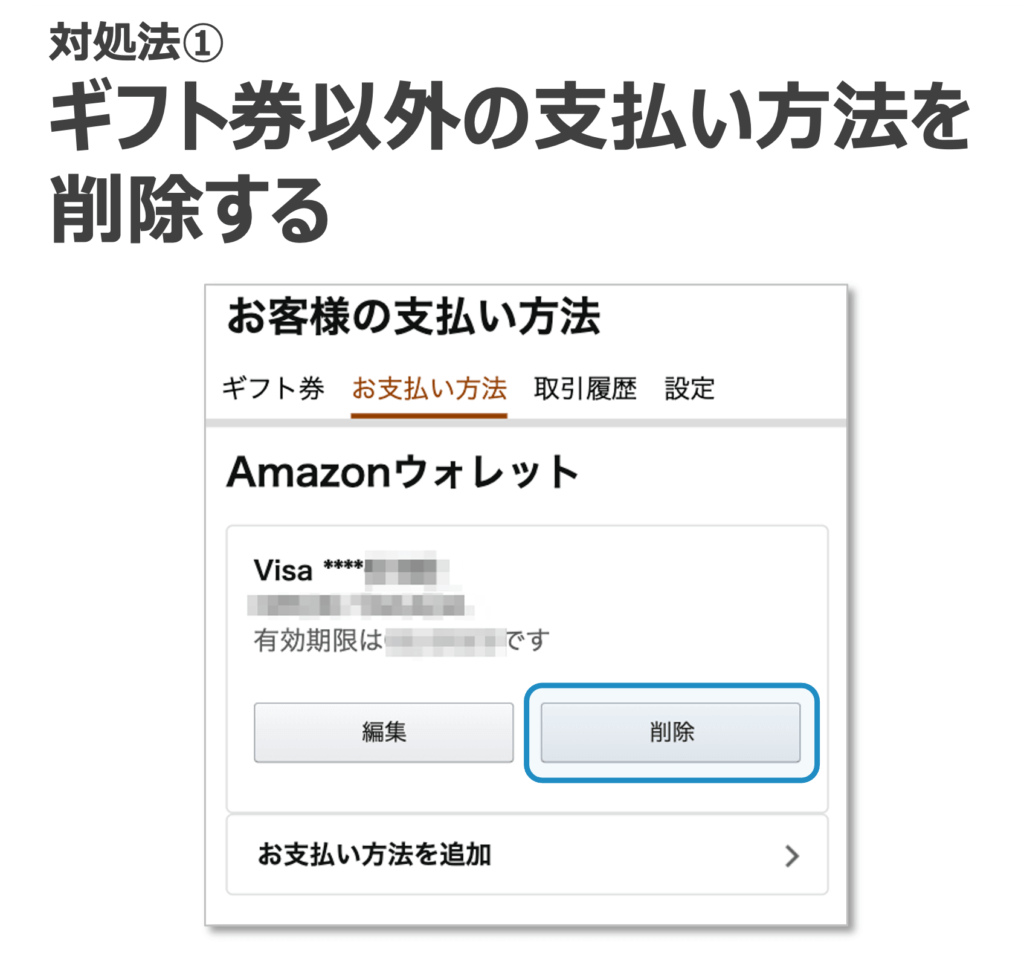
- Amazon公式サイトの「お客様のお支払い方法」へアクセス
- 登録されている支払い方法を全て削除
- 再度「Amazonプライム登録ページ」にアクセスし、登録し直す
実はギフト券でAmazonプライムに登録する場合、アカウントに登録されている支払い方法を一旦全て削除しておく必要があるんです。
お支払い方法の削除後、再度登録ページにアクセスして「30日間の無料体験を試す」をタップすると、以下の画面が表示されるはずです。
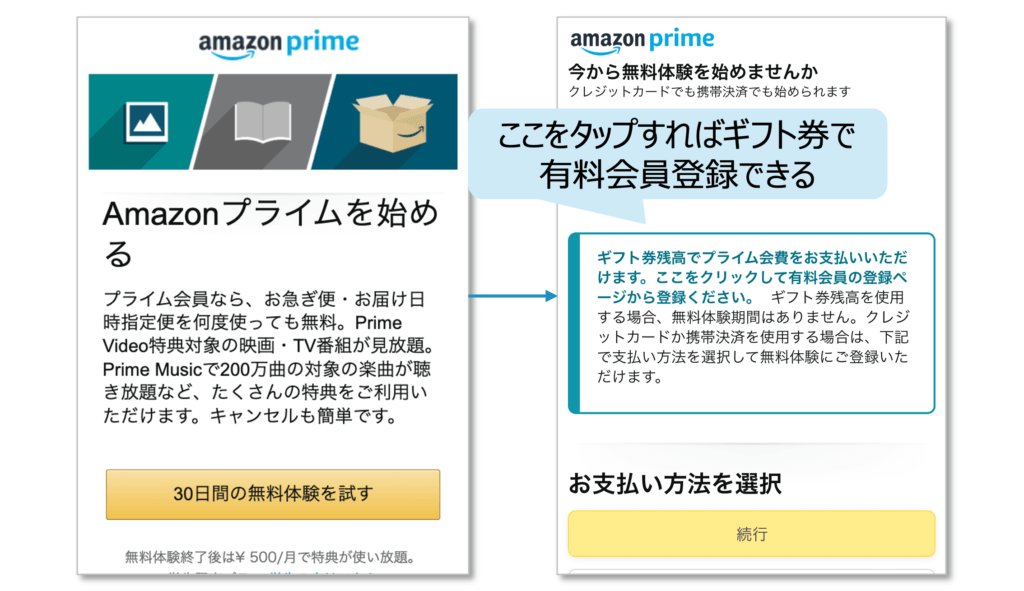
「ギフト券残高でプライム会費をお支払いいただけます。ここを…」をタップすれば、すぐに会員登録できますよ。
登録できない場合の対処法2:
ブラウザキャッシュを削除する
お支払い方法を全て削除しても先の画面が表示されない場合、ブラウザキャッシュを削除して再アクセスすると表示されるかもしれません。
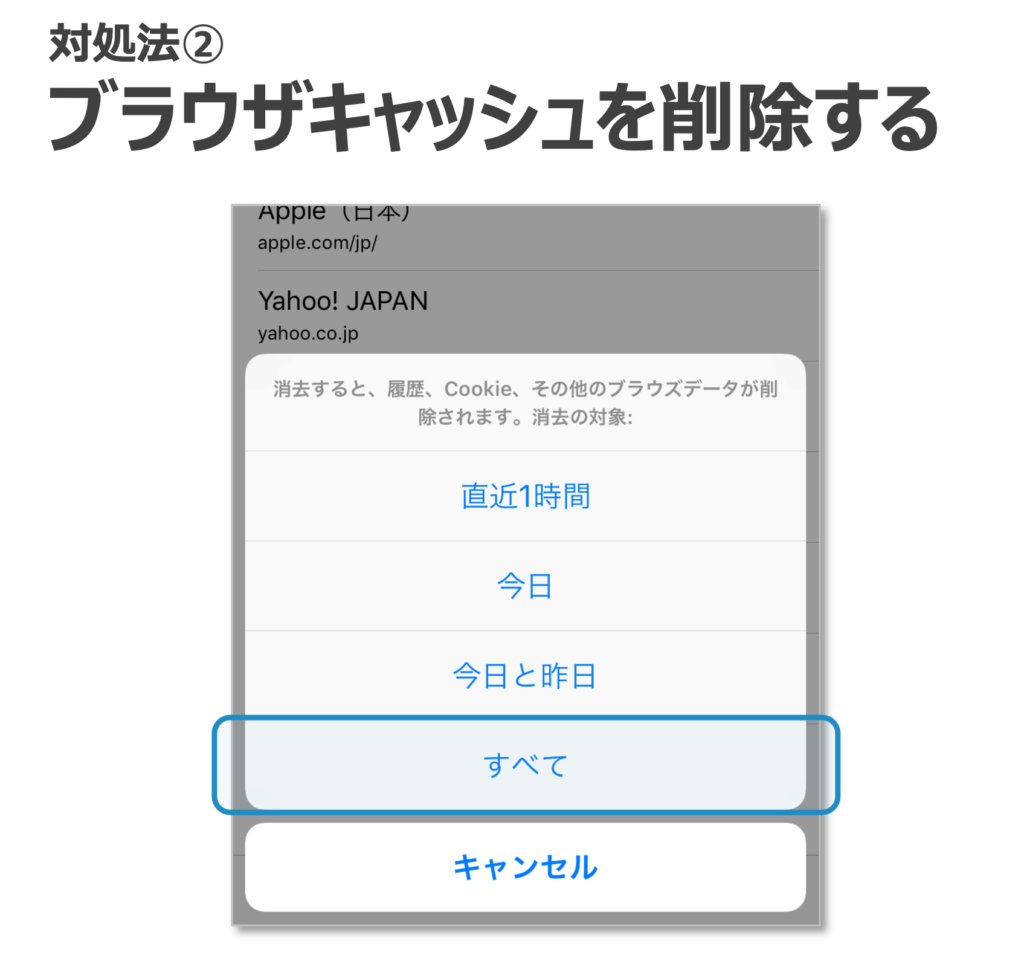
以下はSafariの場合
- 「本マーク」をタップ
- 「時計マーク」をタップ
- 「削除」をタップ
- 「すべて」をタップ
ブラウザキャッシュとは、要はシステムの履歴みたいなものです。
これが残っているとお支払い方法を削除したにも関わらず、システム的にまだ残っているとみなされてしまうことが。
そのため、支払い方法を削除しても「ギフト券残高でプライム会費を…」と表示されない場合は、キャッシュを削除してみると表示されるかもです。
登録できない場合の対処法3:
別のブラウザで試す
支払い方法を削除した、ブラウザキャッシュも消した/消し方がわからん、という方は別のブラウザでアクセスしてみてください。
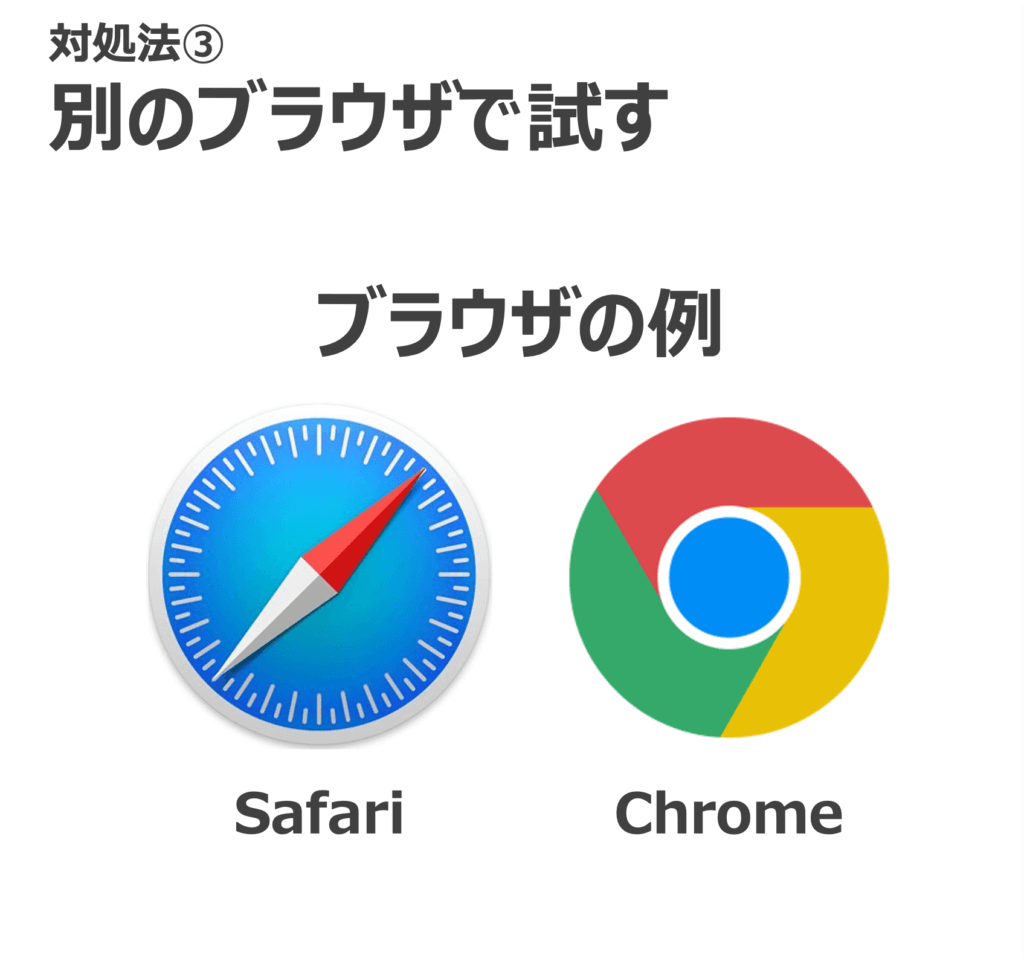
いつも使っているブラウザとは別のブラウザで再度登録ページにアクセスしてみてください。
アクセスするとAmazonのログインが必要ですが、その後先の「ギフト券残高でプライム会費を…」と表示されるはずです。
登録できない場合の対処法4:
ギフト券残高状況を確認する
先述の方法でもギフト券で登録できない場合、一度ギフト券残高を確認すると登録できるようになるかもしれません。
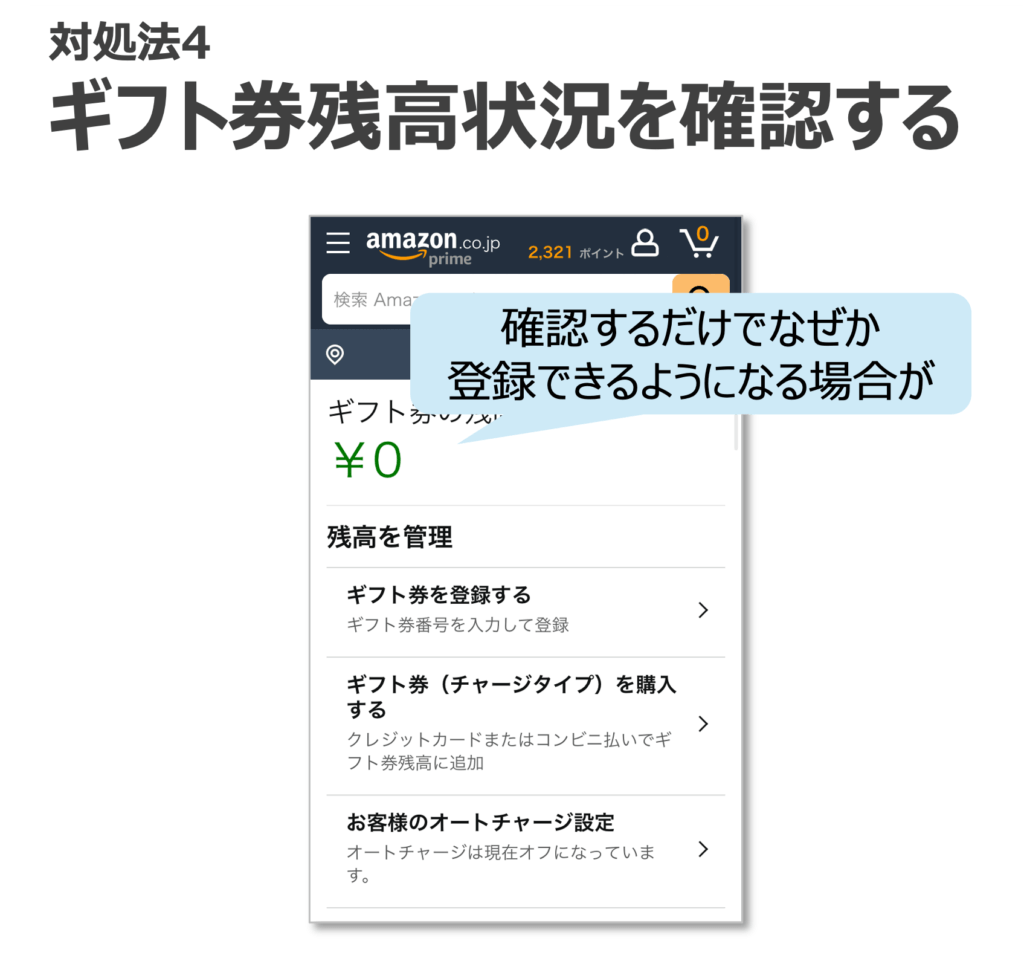
- Amazon公式サイトの「残高・利用履歴を確認する」へアクセス
- ギフト券の残高が十分な事を確認後、再度「Amazonプライム登録ページ」へアクセスし、登録
この方法でなぜ登録できるようになるのかは分かりませんが、何人かの方はこの方法で登録できるようになりました。
ギフトコードは登録済みと思いますが、とりあえず残高情報を確認してみてください。
その後再度登録ページにアクセスすると、なぜか「ギフト券残高でプライム会費を…」と表示される可能性があります。
登録できないパターン3:
ギフト券/ギフトコードが登録できない
次にご説明するのは、そもそもギフト券やギフトコードがアカウントに登録できないパターンです。
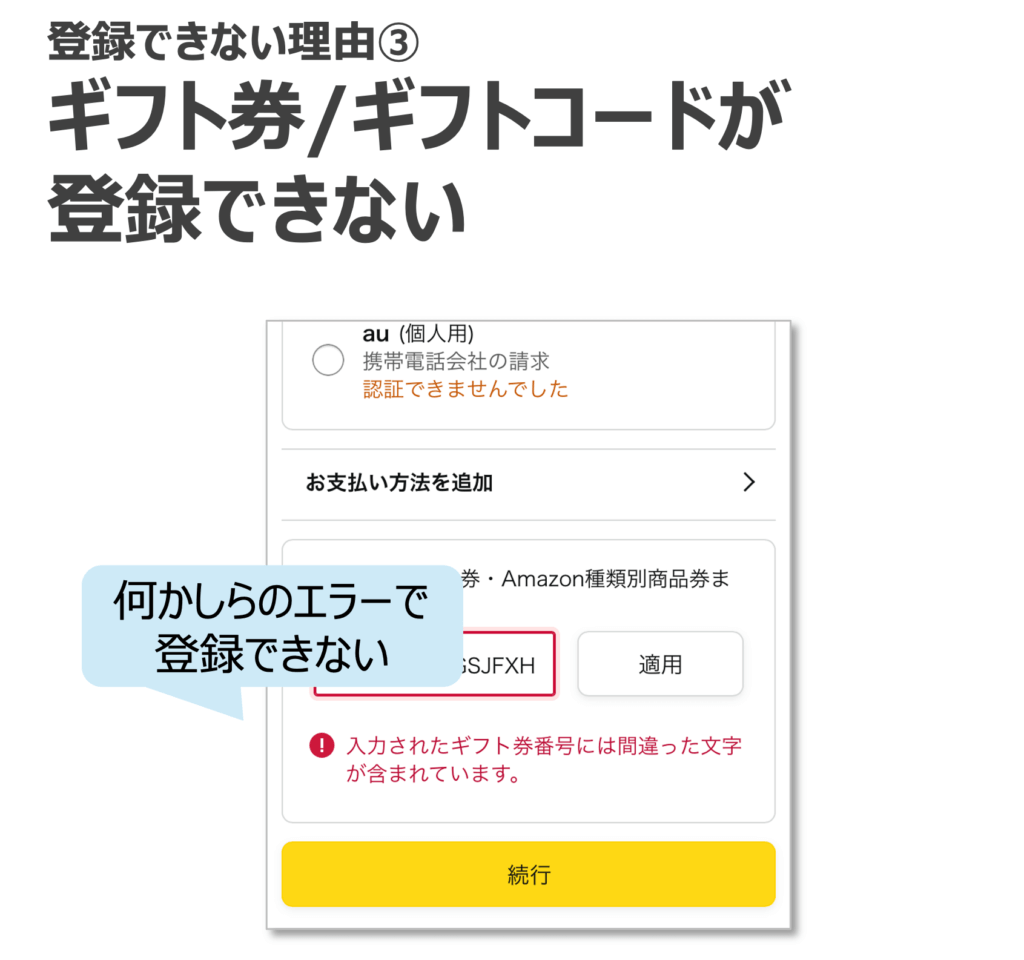
「ギフト券番号は無効です」
「入力されたギフト券番号には間違った文字が含まれています」
などと表示される場合がこのパターンに当たります。この場合、以下の方法で登録できるかもしれません。
登録できない場合の対処法:
ハイフンを抜く、カメラから登録する
ギフトコードを入力する際、ハイフン(-)は入れていませんか?これは実は不要なんです。
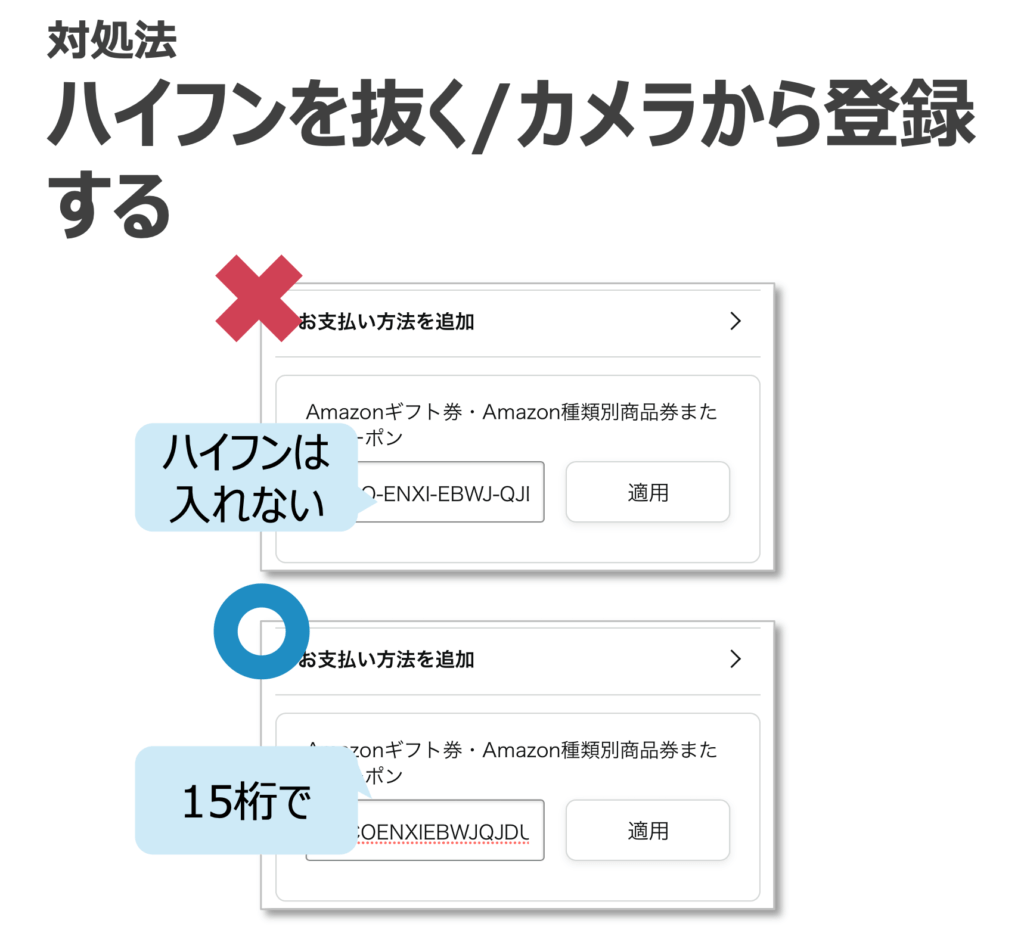
また、ギフト券番号は15桁の大文字・小文字・数字なので、その点も併せて再確認してみてください。
もし確認してもダメなら、ギフト券を登録するページで再度コードを入れて試してみてください。
もしそれでもダメなら、スマホのAmazonアプリでカメラ登録機能を使うとうまくいく場合があります。
登録できないパターン4:
「ギフトコードを適用して会員を始める」が押せない/進めない
次にご説明するのは、auやdocomo、東京電力や大阪ガスから貰えるAmazonプライムギフトコードで登録できないパターンです。
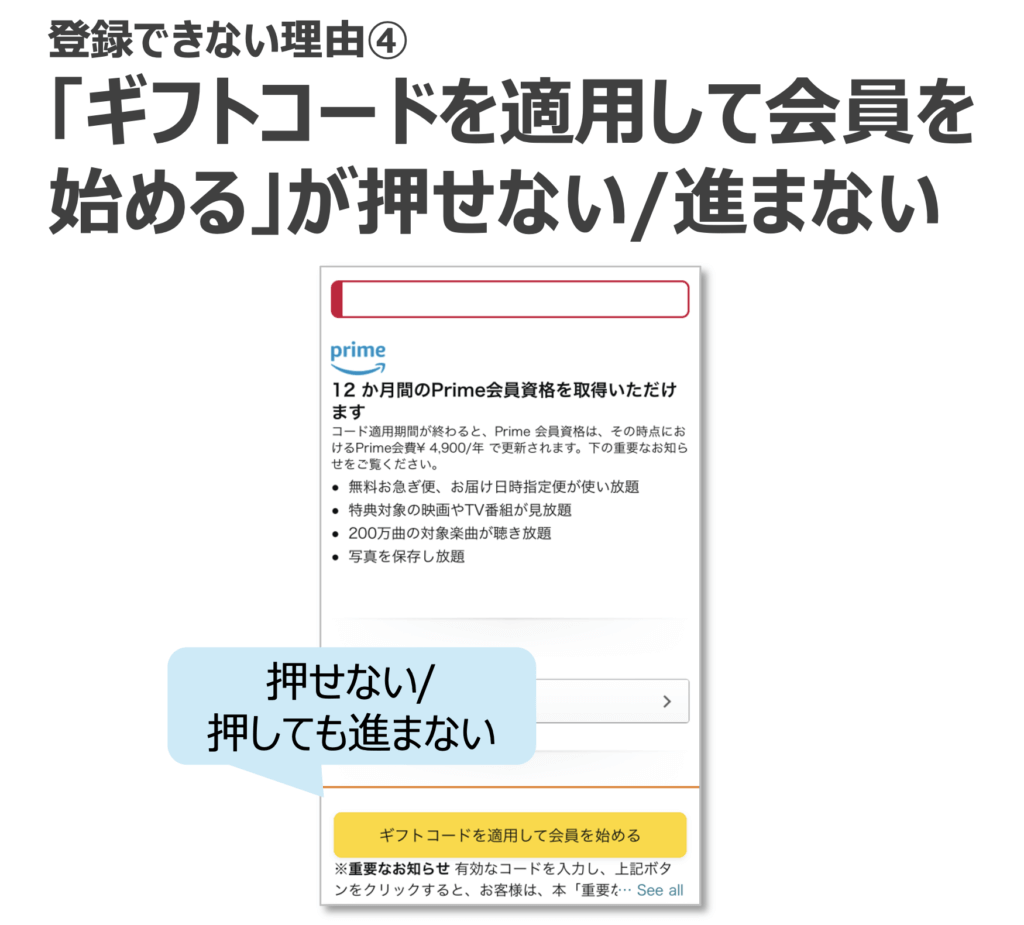
これは大抵の場合、他の支払い方法がアカウントに登録されていないことが原因です。
もちろん、Amazonプライムギフトコードで1~3年間程度は無料ですが、支払い方法の登録は必須なんです。
登録できない場合の対処法:
支払い方法を登録する
そのため、Amazonプライムギフトコードで無料登録する前に、クレジットカードや携帯決済を登録します。
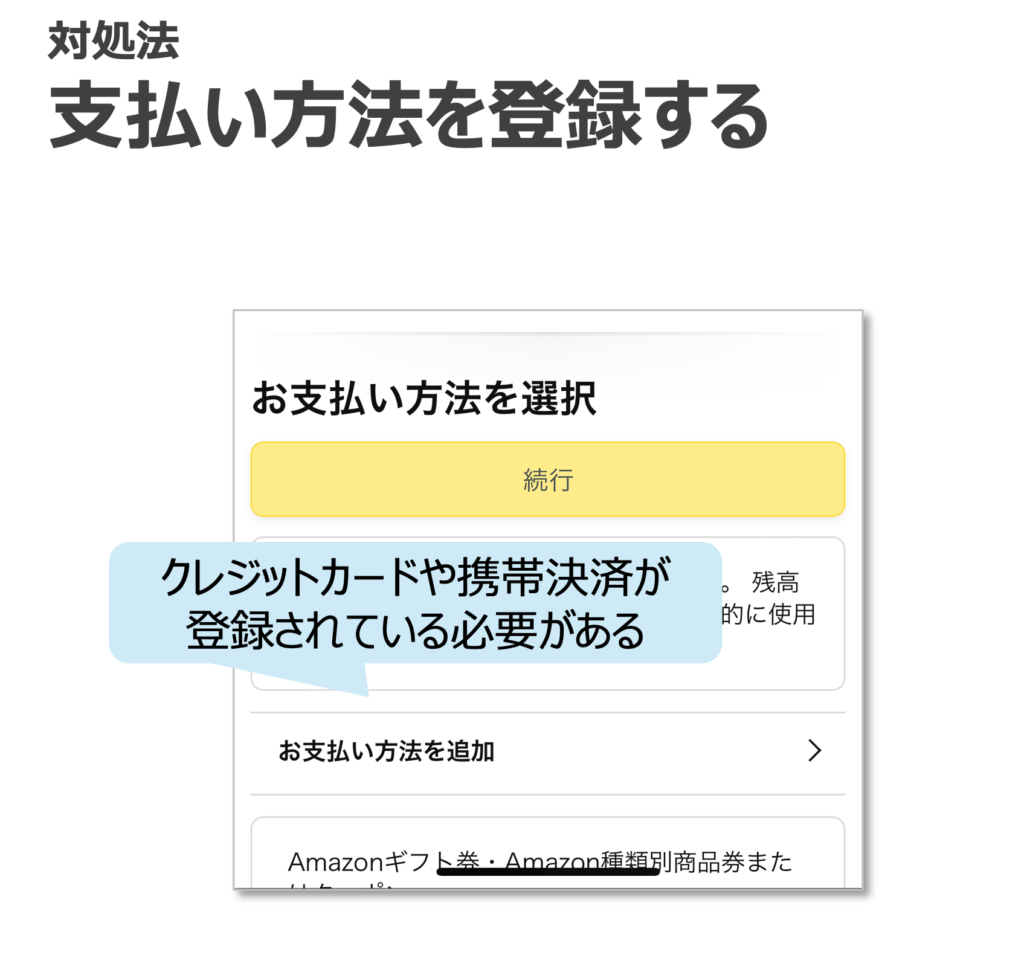
この際、ギフト券はNGです。あくまでもクレカや携帯決済など継続的な支払い方法が必要になります。
もちろん、プライムギフトコードで無料の期間中に解約すれば料金は発生しないので、そこは安心してOKです。
登録できないパターン5:
アプリが開かれてしまう
次に、登録しようとしたらアプリが開かれて「お申し込みできません」と表示されるパターンの対処法をお伝えします。
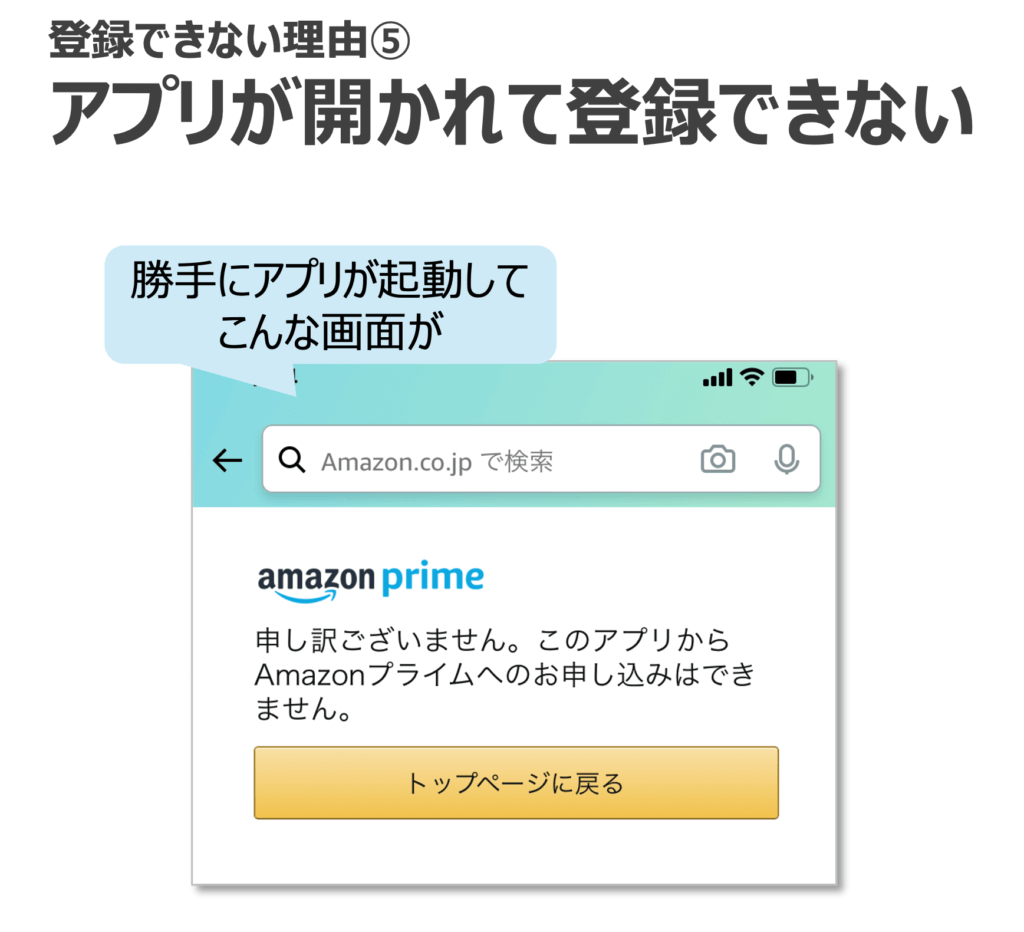
そもそも実は、AmazonプライムはスマホのAmazonアプリからは登録できないのですが、なぜか勝手にアプリが開くんですよね…
登録できない場合の対処法:
ブラウザから登録する
とは言え、この場合の対応は非常に単純で「ブラウザから登録する」となります。
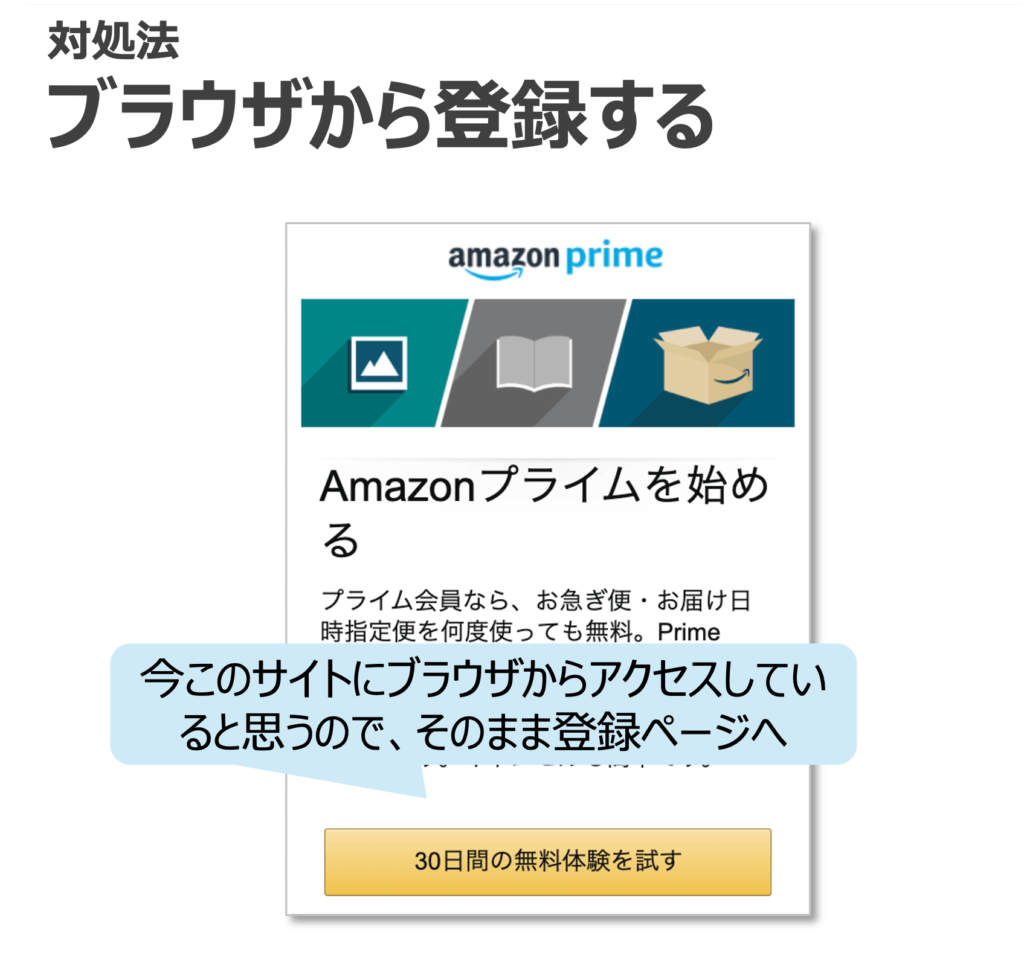
「いや、だからブラウザで登録ページをタップしたらアプリが開いちゃうんだけど」という方、以下からアクセスしてみてください。
おそらくアプリは開かれず、そのままブラウザで登録手続きができるはずです。
Amazonプライムの登録ページはいくつかあるので、ページによってはアプリが開かれちゃいますが、上記は大丈夫なはず。
それでももしアプリが開かれちゃった場合は、上記のリンクを長押しして「新しいタブで開く」をタップしてください。
それで間違いなくブラウザで登録を進められます。
登録できないパターン6:
支払い方法が使えない
次に、「支払い方法(クレジットカードやキャリア決済 等)が使えない」場合の対処法をご説明します。
登録できない場合の対処法:
支払い情報を再チェック
とは言え、支払い方法が使えない原因の多くは情報が正しく入力されていない事なので、先ずは改めて以下チェックリストで正しく情報が入力できているかチェックしてみてください。
- カード番号、有効期限、セキュリティコード(裏面3桁の番号)が正しいか?
- 名義が正しいか?(大文字アルフファベットで入力)
- 限度額に達していないか?
- 未納や延滞がないか?(キャリア決済、クレジットカード、の場合)
- 口座残高が十分か?(デビットカードの場合)
もし上記全てを満たしているにも関わらず支払い方法が登録できない/決済できない場合は、もしかするとクレジットカード会社や携帯会社のサーバーに問題が発生している/メンテナンス中かもしれません。
そのような場合は大体、クレジットカード会社や携帯会社の公式サイトに情報があるはずなので、チェックしてみると良いでしょう。
もしサーバーの問題やメンテナンスだった場合は、解決されたら公式サイトでアナウンスされるはずなので、そしたらAmazonプライムにも支払い方法を登録できるようになるはずです。
登録できないパターン7:
エラーが発生する
最後に、通信エラーなど何らかの「エラーが発生する」場合の対処法について。
先ず、エラーが発生するのは大体以下の場合です。
- クレジットカード会社や携帯会社のサーバーに障害が発生している or メンテナンス中
- Amazonのサーバーに障害が発生している or メンテナンス中
- スマホの通信状況が悪い
登録できない場合の対処法:
いずれにせよ1日待ってみる
上記の内、1の場合はあなたのクレジットカード会社や携帯会社の公式ホームページを確認すれば、何か情報が得られるかもしれません。
2のAmazonサーバーの問題の可能性は殆どありませんが、一応AmazonのTOPページにアクセスすると何かメンテナンス情報などあるかもしれません。
3のスマホの通信状況が問題の場合は、スマホを再起動したり通信環境の良い場所に行くしかありません。
いずれにせよ、原因不明のエラーの場合は大体サービスを提供している会社側の問題の可能性が高いので、とりあえず1日待ってみて再度登録を試すのがオススメです。
次の日試したらすんなりと登録できた、と言うパターンは良くあります。
ただ、それでも登録できなかった場合は、もう自分ではどうしようもないため、カスタマーサービスに問い合わせると良いでしょう。
登録できない場合の最終手段:
カスタマーサービスに問い合わせる
これまでにご説明した方法を試してもAmazonプライムに登録できない場合は、カスタマーサービスに問い合わせると良いです。
私も何回か利用した事がありますが、24時間対応で対応も丁寧であり、いつでも安心して問合せできます。
カスタマーサービスにはチャットと電話の2種類あり、あなたの好きな方で問い合わせる事が可能です。
カスタマーサービスに問い合わせる方法:チャットで問い合わせる
「電話で問い合わせるのはちょっと…」と言う方にオススメなのがチャットでのお問い合わせ。
LINEのようなチャット形式で問い合わせられるので、非常に気楽です。
チャットでの問い合わせ手順は以下の通り。
- 「Amazonお問い合わせページ」にアクセス
- 「カスタマーサービスに連絡する」をタップ
- 「今すぐチャットで問い合わせる」をタップ
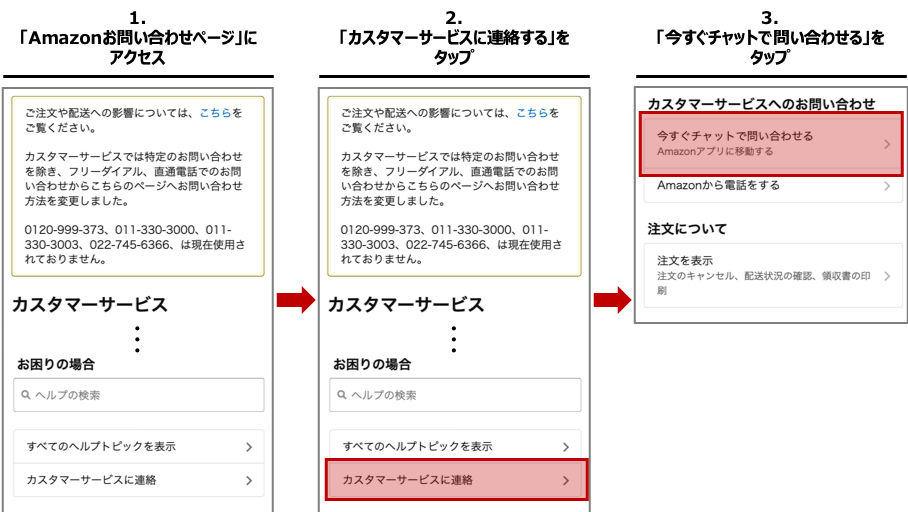
「今すぐチャットで問い合わせる」をタップ後、チャット画面が立ち上がります。
因みに、Amazon公式アプリをダウンロードしている場合は、リンクをタップ後にアプリが立ち上がり、すぐにチャットで問い合わせ可能です。
カスタマーサービスに問い合わせる方法:電話で問い合わせる
とにかく早く登録したい方や、チャットで伝えるのが面倒な方は、電話でのお問い合わせが便利。
電話でのお問い合わせ手順は以下の通りです。
- 「Amazonお問い合わせページ」にアクセス
- 「カスタマーサービスに連絡する」をタップ
- 「Amazonから電話をする」をタップ
- 「Amazonプライム会員」をタップ
- 「カスタマーサービスへ連絡」をタップ
- 自身の電話番号を入力し「今すぐ電話が欲しい」をタップ
→Amazonから電話がかかってきます
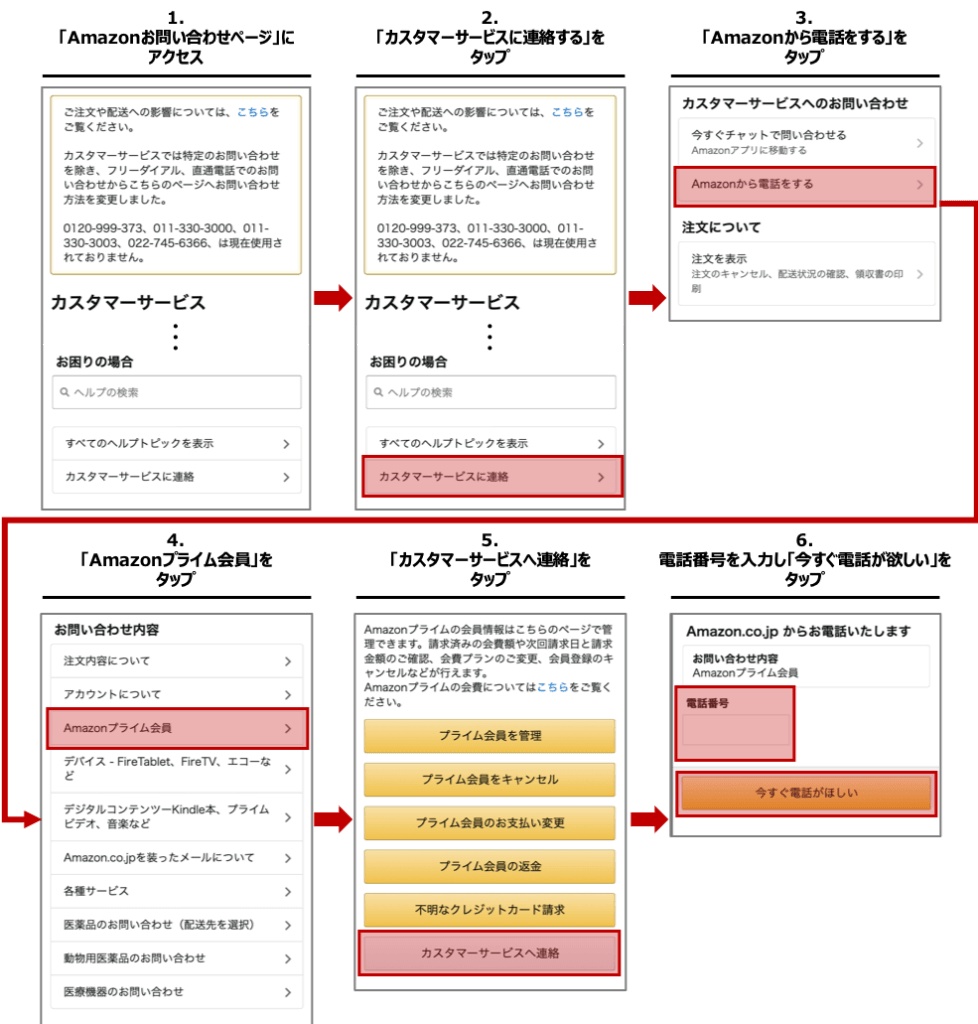
「今すぐ電話がほしい」をタップ後、カスタマーサービスの方から折り返しの電話がかかってきます。
因みに、もしあなたがAmazon公式アプリをダウンロードしている場合は「Amazonお問い合わせページ」のリンクをタップするとアプリが立ち上がり、チャットになってしまいます。
そのため、アプリをダウンロードしている場合は「Amazonお問い合わせページ」を長押しし、「新しいタブで開く」をタップすれば上記の方法で電話でお問い合わせできます。
まとめ:登録できないケースごとに対処法あり。どれもダメな場合はカスタマーサービスへ
改めて、登録できないケースとその対処法をまとめます。
- ギフト券で登録できない
→ギフト券で登録できるのはAmazonプライム有料会員のみ。登録の際は支払い方法を一旦削除 - 支払い方法が使えない
→よくあるミスを要チェック - アプリから登録できない
→ブラウザから登録する - エラーが発生する
→1日待ってみる
※各ケース(ギフト券で登録できない 等)をタップすると、該当の箇所にジャンプします
特に、ギフト券で登録できない問題は多くの人に発生していますが、今回ご説明した方法で解決し、登録できると思います。
ただ、ギフト券で登録できるのはあくまでもAmazonプライム有料会員のみであり、無料体験やPrime Student(学生版Amazonプライム)にはギフト券では登録できないので要注意。
Amazonプライムの無料体験やPrime Studentに登録するにはクレジットカードや携帯決済が必要です。
そう言った支払い方法を含め、Amazonプライムの登録方法については以下の記事に詳しく書いているので、チェックしてみてください。